Inhaltsverzeichnis
Suche nach Möglichkeiten zur berechnen die Nennwert eines Anleihe in Excel Dann ist dies der richtige Artikel für Sie. Wir zeigen Ihnen 3 verschiedene Formeln zur Berechnung der Nennwert eines Anleihe in Excel .
Download Arbeitsbuch Praxis
Nennwert der Anleihe ermitteln.xlsx
Anleihe und Nennwert
Ein festverzinsliches Instrument, das von Anlegern genutzt wird, um sich Geld vom Staat zu leihen. Kapitalmarkt wird als Anleihe Unternehmen, Regierungen und Geschäftseinheiten verwenden Anleihen, um sich Geld vom Staat zu beschaffen. Kapitalmarkt Die Eigentümer von Anleihen sind die Schuldner, Gläubiger oder Anleihe Emittenten. Daher ist die Anleihekurs ist der gegenwärtige, abgezinste Wert des durch eine Anleihe generierten künftigen Geldstroms. Er bezieht sich auf die Akkumulation aller wahrscheinlichen Coupon Zahlungen und dem Barwert des Nennwerts bei Fälligkeit.
Der Hauptbetrag der Anleihe wird als die Nennwert der Anleihe Er gibt an, wie viel eine Anleihe bei ihrer Fälligkeit wert ist. Dieser Wert wird auch als Nennwert .
3 praktische Methoden zur Berechnung des Nennwerts einer Anleihe in Excel
Um unsere Methoden zu demonstrieren, haben wir einen Datensatz ausgewählt mit 2 Spalten: " Anleihe Einzelheiten " und " Wert "Für das erste 2 Methoden, finden wir die Nennwert eines Kupon-Anleihe und für die letzte Methode werden wir die Nennwert eines Null-Kupon Anleihe Außerdem werden uns diese Werte vorher mitgeteilt:
- Kupon-Anleihe Preis.
- Anzahl der Jahre bis zur Fälligkeit ( t ).
- Die Anzahl der Auffüllungen pro Jahr ( n ).
- Rendite bis zur Fälligkeit - YTM ( r ).
- Jährliche Kuponrate, für Null-Kupon Anleihe wird dieser Wert Null sein ( 0% ).
- Coupon ( c ).
Mit diesen Werten finden wir die Nennwert eines Anleihe in Excel .

1. die Verwendung des Kupons zur Berechnung des Nennwerts einer Anleihe in Excel
Bei der ersten Methode wird die Multiplikation des Kupons ( c ) durch die Anzahl der Aufzinsungen pro Jahr ( n ), und dividieren Sie ihn dann durch den Jährliche Kuponrate zu berechnen die Nennwert eines Anleihe .
Unsere Formel sieht folgendermaßen aus.

Schritte:
- Geben Sie zunächst die folgende Formel in die Zelle C11 .
=C10*C7/C9
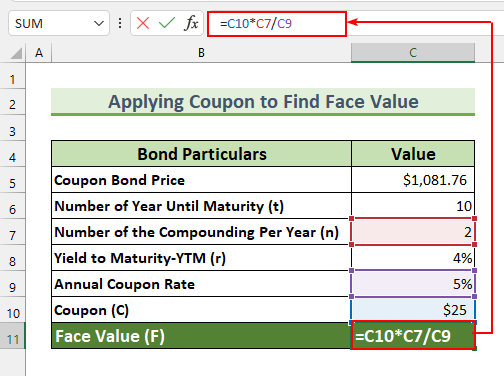
- Drücken Sie abschließend EINGEBEN und wir erhalten die Nennwert der Anleihe .
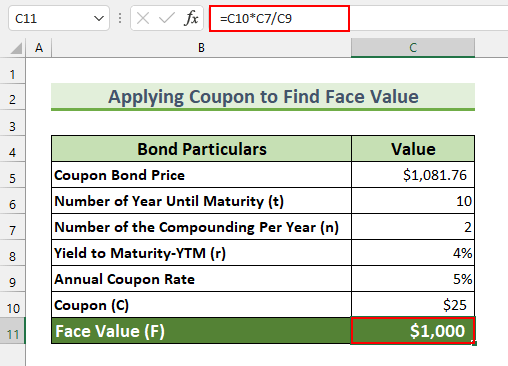
Wir haben berechnet dass die Nennwert einer Anleihe mit einem Kuponpreis von $25 der Kuponsatz von 5% halbjährlich aufgezinst wird $1000 .
Lesen Sie mehr: Wie man den Preis einer halbjährlichen Anleihe in Excel berechnet (2 Wege)
2) Ermittlung des Nennwerts aus dem Anleihekurs
Bei der zweiten Methode leiten wir unsere Formel von der Formel für den Preis der Kuponanleihe ab und verwenden sie, um berechnen die Nennwert Unsere Formel sieht folgendermaßen aus, wobei der Preis des Gutscheins nicht direkt im Beispiel angegeben ist.
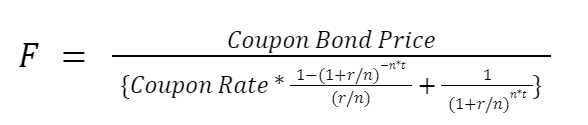
Schritte:
- Geben Sie zunächst die folgende Formel in die Zelle C10 .
=C5/(C9/C7*((1-(1+C8/C7)^-(C7*C6))/(C8/C7))+(1+C8/C7)^-(C7*C6))
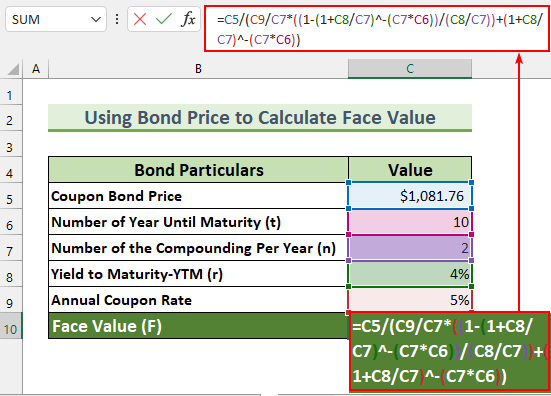
- Drücken Sie dann EINGEBEN .
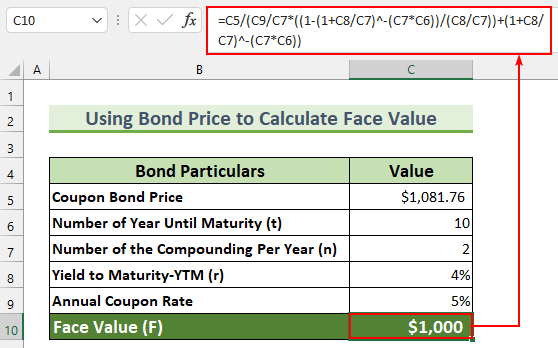
Wir haben berechnet dass die Nennwert eines Anleihe mit einem Preis von $1081.76 , t = 10 Jahren, n = 2 , r = 4% und einem jährlichen Zinssatz = 5% ist $1000 .
Lesen Sie mehr: Berechnung des Anleihekurses aus der Rendite in Excel (3 einfache Methoden)
3 Berechnung des Nennwerts einer Nullkuponanleihe in Excel
Für die letzte Methode werden wir die Nennwert für eine Null-Kupon Anleihe in Excel Wir werden die folgende Formel verwenden. Jährliche Kuponrate ist 0% für eine Nullkupon-Anleihe .

Schritte:
- Geben Sie zunächst diese Formel in die Zelle C10 .
=C5*(1+C8/C7)^(C7*C6)
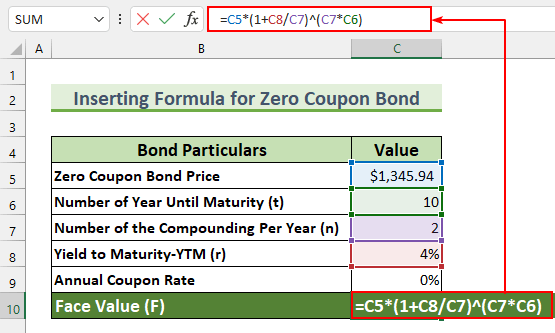
- Drücken Sie dann EINGEBEN .
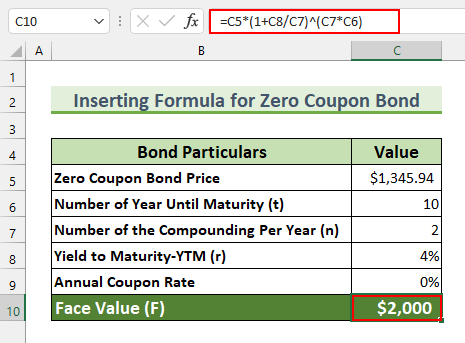
Also, mit einer Kurs der Nullkuponanleihe von $1345.94 , t = 10 Jahre, n = 2 , r = 4% die Nennwert wird $2000 .
Lesen Sie mehr: Berechnung des Emissionspreises einer Anleihe in Excel
Praxisteil
Wir haben für jede Methode einen Übungsdatensatz in die Excel Daher können Sie unsere Methoden leicht nachvollziehen.
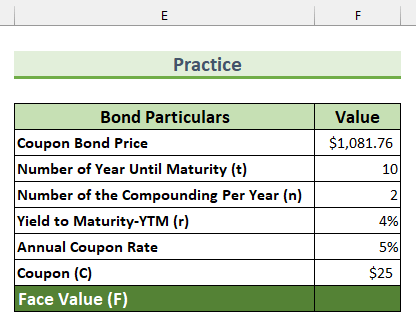
Schlussfolgerung
Wir haben Ihnen gezeigt 3 Formeln zu berechnen die Nennwert eines Anleihe in Excel Wenn Sie Probleme mit diesen Methoden haben oder mir ein Feedback geben möchten, können Sie unten einen Kommentar abgeben. Außerdem können Sie unsere Website besuchen ExcelWIKI für mehr Excel-bezogen Danke fürs Lesen und weiterhin viel Erfolg!

